このコントロールを変更すると、このページが自動的に更新されます
iPad用Logic Proユーザガイド
-
- Logic Proとは
- 作業領域
- 機能ボタンを操作する
- 数値を調整する
- iPad用Logic Proで編集を取り消す/やり直す
- Logic Proのサブスクリプションを開始する
- ヘルプを見つける方法
-
- アレンジの概要
-
- リージョンの概要
- リージョンを選択する
- リージョンをカット、コピー、およびペーストする
- リージョンを移動する
- リージョン間のギャップを削除する
- リージョンの再生をディレイする
- リージョンをトリムする
- リージョンをループさせる
- リージョンを繰り返す
- リージョンをミュートする
- リージョンを分割および結合する
- リージョンをストレッチする
- ノートピッチ別にMIDIリージョンを分離する
- リージョンを所定の場所にバウンスする
- オーディオリージョンのゲインを変更する
- iPad用Logic Proのトラック領域でオーディオリージョンをノーマライズする
- トラック領域でリージョンを作成する
- MIDIリージョンをSession Playerリージョンまたはパターンリージョンに変換する
- iPad用Logic ProでMIDIリージョンをSession Playerリージョンで置き換える
- リージョン名を変更する
- リージョンのカラーを変更する
- リージョンを削除する
- オーディオリージョンにフェードを作成する
- Stem Splitterを使ってボーカルや楽器のステムを抽出する
- フェーダーを使ってミキシング機能にアクセスする
- 著作権
iPad用Logic Proの「テンポ」トラックの概要
iPad用Logic Proでは、「テンポ」トラックを使ってプロジェクトにテンポ変更を追加できます。「テンポ」トラックでは、テンポチェンジがテンポポイントで表されます。テンポチェンジは、テンポポイントを追加してからその値を編集することで作成します。
ヒント: Apple Pencilを使うと、より高い精度でテンポポイントを選択して編集できます。
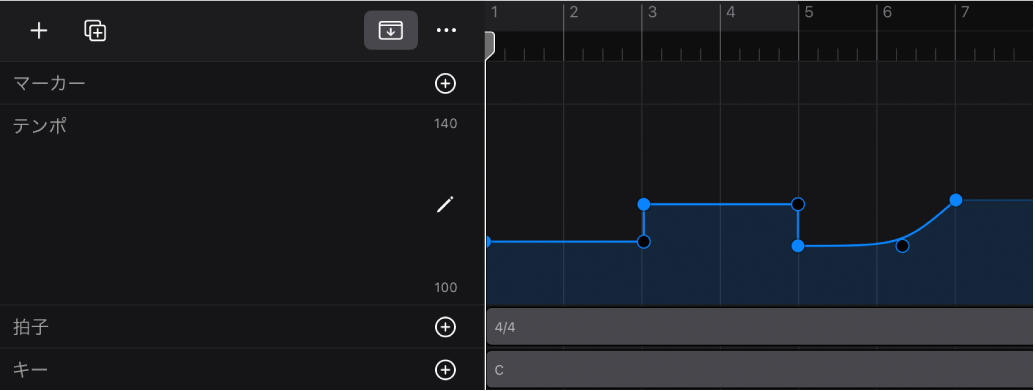
「テンポ」トラックを表示する
Logic Proで、トラックヘッダの上の「グローバルトラック」ボタン
 をタップします。
をタップします。「テンポ」トラックが表示されない場合は、「1つのグローバルトラック」ポップアップメニューをタップしてから、「テンポ」を選択します。詳しくは、グローバルトラックを表示する/非表示にするを参照してください。
「テンポ」トラックを展開する
Logic Proの「テンポ」トラックで、「展開」ボタン
 をタップします。このボタンは、「テンポ」トラックの右側にあります。
をタップします。このボタンは、「テンポ」トラックの右側にあります。
フィードバックありがとうございます。